Untuk membuka menu Mulai—yang berisi semua aplikasi, pengaturan, dan file—Anda dapat melakukan salah satu hal berikut:
-
Di bagian tengah atau ujung kiri taskbar, pilih ikon Mulai .
Catatan: Pengaturan taskbar Anda menentukan lokasi taskbar.
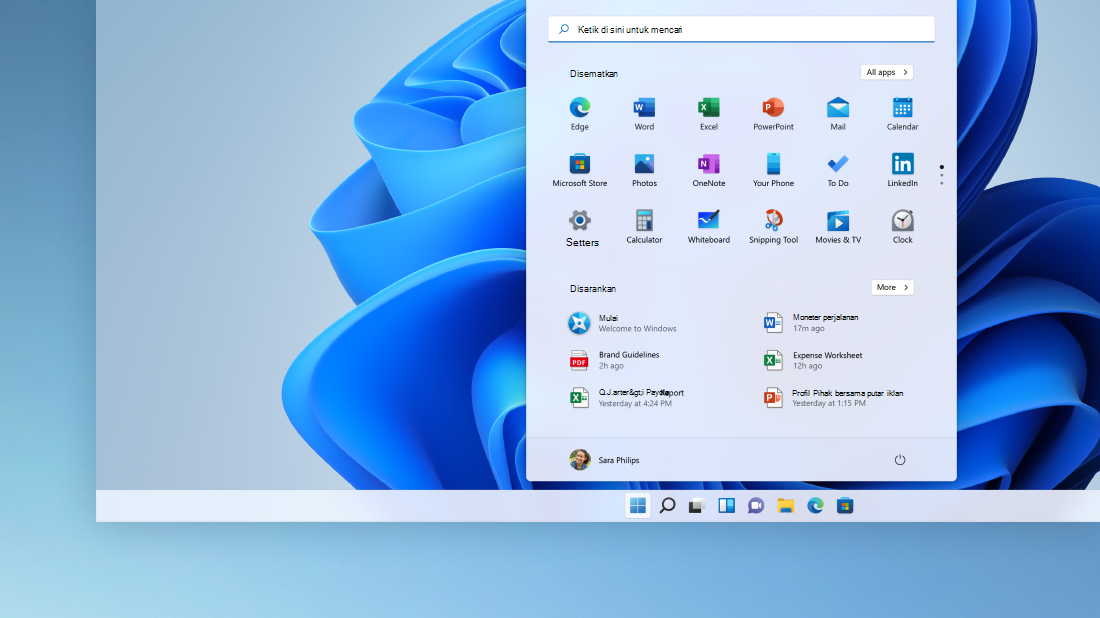
-
Tekan tombol logo Windows di keyboard Anda.
-
Geser ke atas dari bagian tengah bawah atau kiri layar Anda.
Catatan: Saat menggunakan bahasa tampilan yang bertuliskan kanan ke kiri (RTL), Anda dapat menggeser ke atas dari tengah bawah atau kanan layar.
Untuk membuka menu Mulai—yang berisi semua aplikasi, pengaturan, dan file Anda—lakukan salah satu hal berikut ini:
-
Di ujung kiri taskbar, pilih ikon Mulai .
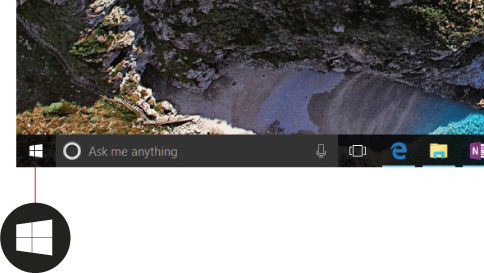
-
Tekan tombol logo Windows di keyboard Anda.










